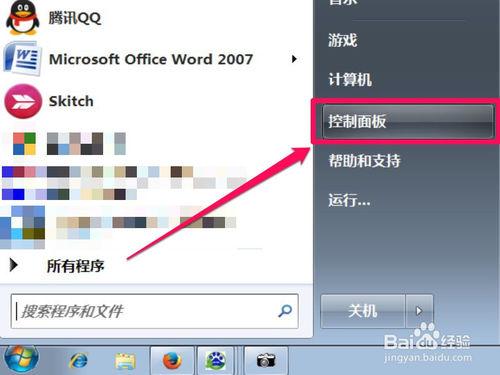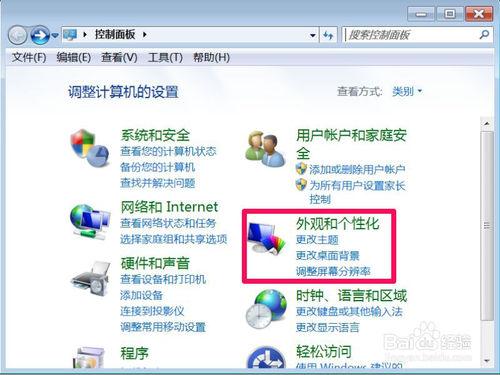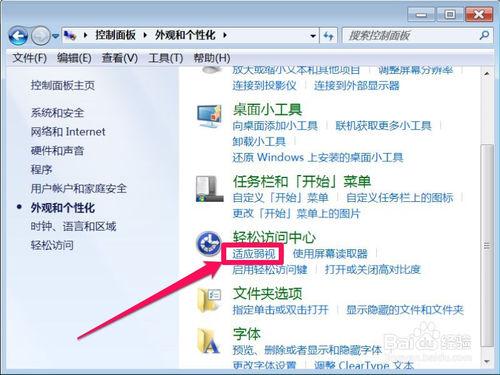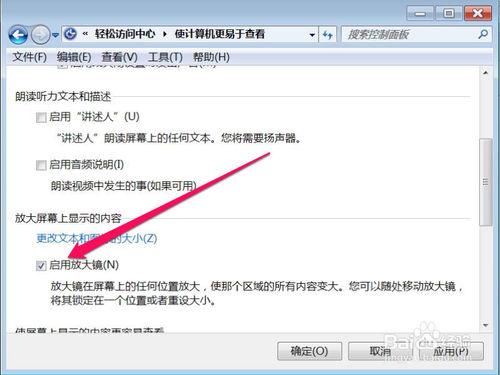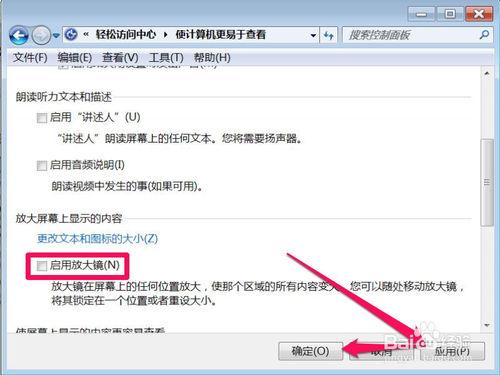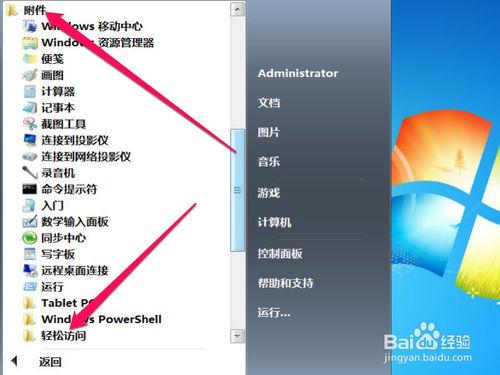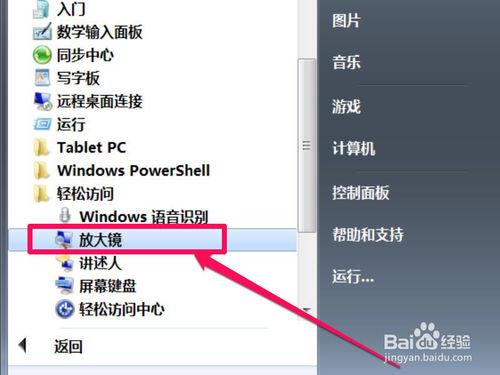在Windows系統中有個輔助功能, 適合弱視群體,就是放大鏡,給弱視者帶來很大幫助,但也給一些人帶來麻煩,有的人不需要放大鏡,或者開機不想啟動放大鏡,但不知怎麼弄的,每次開機後,放大鏡都會自動啟動,問題不大,但挺煩人,該如何解決呢?
工具/原料
電腦
Win7
方法/步驟
要取消放大鏡啟動,開啟“開始”選單,選擇“控制面板”這一項。
進入控制面板後,大圖示檢視選擇“輕鬆訪問中心”,類別檢視則選擇“外觀和個性化”,這裡以類別檢視為例。
進入外觀和個性化介面後,選擇“輕鬆訪問中心”下的“適應弱視”這一項。
在下一個視窗,找到“放大螢幕上顯示的內容”,其下有個“啟應放大鏡”選項,本來在默狀態下是沒有勾選的,如果勾選了,則會在開機時自動啟動。
如何勾選了,將其取消,然後按應用與確定,下一次開機,就不會啟動放大鏡了。
如果之後要啟動放大鏡,可以手動啟動,啟動方法,開啟開始選單,選擇所有程式,再選擇“附件”這一項下的“輕鬆訪問”。
開啟輕鬆訪問,在其下就會有放大鏡這一項,啟動即可。
注意事項
放大鏡是Windows附帶的程式,是不會顯示在啟動項中,在系統實用配置程式和登錄檔的啟動項中是無法找到的。